Eclipse - Горячие клавиши
О ярлыках
Вы можете перемещаться по пользовательскому интерфейсу Eclipse, используя только клавиатуру:
Использование мнемоники, связанной с меню и пунктами меню.
Использование мнемоники, связанной с элементами управления в диалоговом окне, представлении или редакторе.
Использование ускорителей, связанных с такими действиями, как пункты меню и кнопки на панели инструментов.

Действие Key Assist, которое можно вызвать, нажав Ctrl + Shift + L, показывает нам все ускорители или сочетания клавиш, доступные в Eclipse.
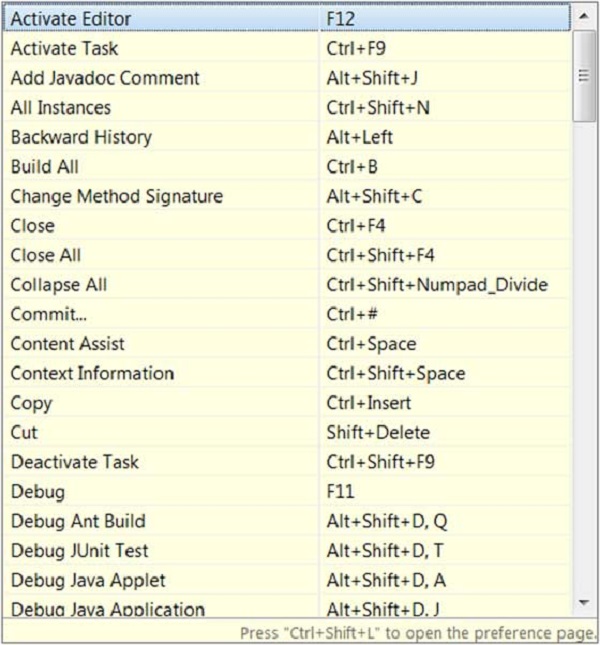
Комбинация клавиш, назначенная для действия, может быть изменена на странице настроек клавиш. В Eclipse есть много команд или действий, для которых нет сочетаний клавиш. Эта страница настроек также позволяет вам назначать сочетания клавиш для этих действий.
Например, чтобы назначить Alt + C в качестве сочетания клавиш для запуска команды, вызывающей New Class диалоговое окно выбора New Class в списке команд перейдите к Bindings текстовое поле, а затем нажмите Alt + C., Когда выпадающий список
позволяет выбрать контекст , в котором клавиша быстрого доступа действителен. Убедитесь, что для выбранной комбинации клавиш нет конфликтов, и нажмите кнопку ОК.
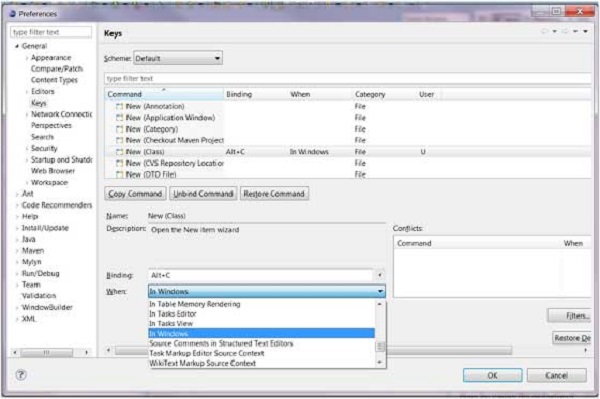
Теперь вы можете нажать Alt + C для вызова мастера создания нового класса.